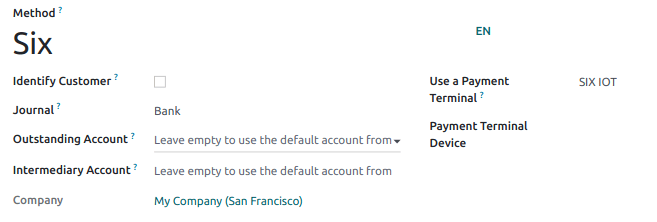SIX¶
Connecting a SIX payment terminal allows you to offer a fluid payment flow to your customers and ease the work of your cashiers.
Varning
Even though Worldline has recently acquired SIX Payment Services and both companies use Yomani payment terminals, the firmware they run is different. Terminals received from Worldline are therefore not compatible with this integration.
Konfiguration¶
Installera POS IoT Six-modulen¶
För att aktivera POS IoT Six-modulen, gå till Apps, ta bort Apps-filtret och sök efter POS IoT Six. Denna modul lägger till den nödvändiga drivrutinen och gränssnittet till din databas för att upptäcka Six-terminaler.
Observera
Denna modul ersätter modulen POS Six.
Anslut en IoT-box¶
Att ansluta en Six-betalningsterminal till Odoo kräver att man använder en Raspberry Pi eller virtuell (endast för Windows OS) IoT-box.
Konfigurera terminalens ID¶
Navigera till IoT-boxens hemsida, där du hittar fältet Six betalningsterminal när din databasserver är ansluten till IoT-boxen. Klicka på Configure, fyll i fältet Terminal ID med det ID du fått från Six, och klicka på Connect. Ditt Six-terminal-ID ska visas i avsnittet Current Terminal Id.

Odoo startar automatiskt om IoT-boxen när Six-terminalens ID konfigureras. Om din Six-terminal är online kommer den automatiskt att upptäckas och anslutas till databasen. Kontrollera IoT-boxens hemsida under avsnittet Payments för att bekräfta anslutningen.

Konfigurera betalningsmetod¶
Aktivera betalterminalen i applikationsinställningarna och skapa den relaterade betalningsmetoden. Ange journaltypen som Bank och välj SIX IOT i fältet Använd en betalterminal. Välj sedan din terminalenhet i fältet Payment Terminal Device.